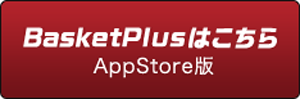メンバーの追加と削除方法
<メンバーの追加と削除方法>
※こちらのページではメンバーの追加と削除方法についてご案内いたしますが、
登録の状況が混雑してしまっている、あるいは数が非常に多い場合や、
メンバーの登録を整理する必要があれば、弊社で登録の対応を承りますので、
一旦、弊社までご連絡いただきますよう何卒よろしくお願いいたします。
メンバー入れ替えのご対応いただく際は、
必ず事前にバックアップをお取りいただきますようお願い申し上げます。
予期せぬ事態が生じた際、データを確実に保存するために必要な対応になりますので、
お手数ではございますが、ご対応のほどよろしくお願いいたします。
<バックアップ方法>
①Wi-Fi環境下で、アプリTop画面右上の【ログイン】から、チームID・PASSを用いてログイン。
②同じくアプリTop画面右上の【バックアップ】をタップし、【現在のデータをバックアップ】をタップ。
一覧に現在の日付と時刻が表示されていればバックアップは完了になります。
【メンバー削除方法】
HPからの作業後にiPadでの作業を行ってください。
※メンバーを除外してしまうと、その選手が出場している(ベンチ含む)試合のスコアは今後送信できなくなります。
あらかじめ送信してから行ってください。
①バスケプラス(HP)から
1.チームID・passでログイン
2.チームページをクリック
3.左のメニューの「管理画面」をクリック
PASSの入力を求められるので「 」と入力しログイン
※2018年1月12日よりセキュリティ強化のため伏せております。
同日メールにて配布のバスケプラス通信をご参照ください。
4.「チームメンバー管理」から除外したい選手の□にチェックを入れる
5.メンバーの下にある「チームから除外する」をクリック
これでHPでの作業は完了です。
②iPad上で
1.「チームメンバー登録」をタップ
2.右上「Basket+と同期」をタップ
3.マイチームを選択
4.右上「選手設定」をタップ
5.除外したい選手に青いグルグルの矢印がついていないことを確認し
その選手の欄を触りながら右から左へ指(ペン)をスライド
6.右側「削除」をタップ
以上で除外が完了になります。
矢印が消えていない場合はiPadから「Basket+と同期」をしていただき、それでも消えない場合はHPの作業をやり直してください。
【新しいメンバーの登録方法】
<iPadから新しいメンバーを登録する方法>
1.「チームメンバー登録」をタップ
2.「マイチーム」をタップ
3.右上「選手設定」をタップ
4.「新規作成」をタップし、追加選手の詳細入力
5.保存して戻る
6.再度、その選手をタップし「Basket+に登録」する
(追加選手分繰り返す)
7.チーム一覧まで保存して戻る
8.右上「Basket+と同期」をタップ
※こちらの方法ですと、passが設定できないため、個人でのログインができない場合がございます
※HPのチームページの管理画面の選手一覧に名前が出てこない場合がございます
その場合は弊社にて作業が必要になりますので、ご連絡下さい
また〈マイチーム〉の“選手設定”でプレイヤーを登録する際、
・姓名
・誕生日
・ポジション
・メールアドレス
のいずれかの記入がないとバスケプラスと同期することが出来ません。
上記の記入漏れがないか今一度ご確認ください。
また、必ず“メールアドレス”はほかのプレイヤーと被らないものを
記入いただきますようお願いいたします。
アドレスがほかの選手と被っている場合、
ほかの選手と同一人物の扱いとして、正常な集計が行えなくなってしまいます。
被りが生じてしまった場合は、現状維持のまま弊社までご相談ください。
尚、メンバーの登録が完了後、試合のデータをつける際は、
こまめにバックアップをお取りいただきますようお願い申し上げます。
【引退等の既存選手を一時的に区別する方法】
引退したメンバーの削除が間に合わない場合は、
一時的に100番以降の背番号に連番で変更するなどを行い、
他の選手と番号被りがないよう設定する方法で対処をお願い致します。
また、試合の入力の際、試合の「新規作成」⇒「スタメン設定」から欠席の枠内に変更を行えば、
スタッツ内に表示されなくなりますので、こちらもご活用ください。